国旅手游网提供好玩的手机游戏和手机必备软件下载,每天推荐精品安卓手游和最新应用软件app,并整理了热门游戏攻略、软件教程、资讯等内容。欢迎收藏
网友花落提问:ppt怎么做模糊效果
很多小伙伴还不会利用ppt制作出模糊效果,所以今天小编就带来了利用ppt制作出模糊效果的教程,一起好好学习下吧!
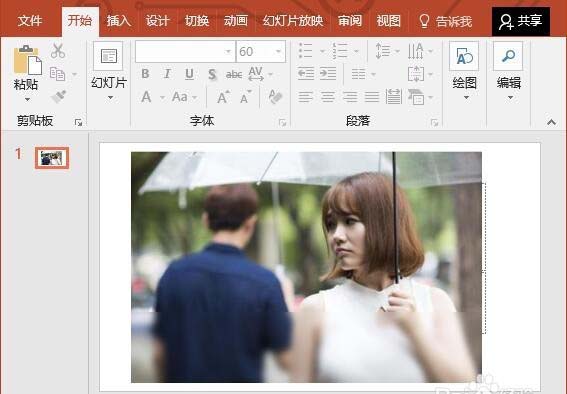
1、点击幻灯片插入的图片。
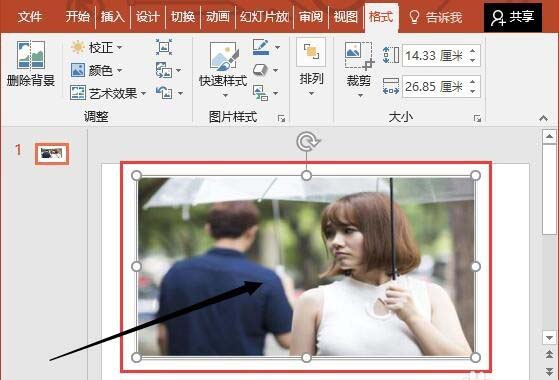
2、按Ctrl+D复制图片,并且调整位置至与原图完全重合。
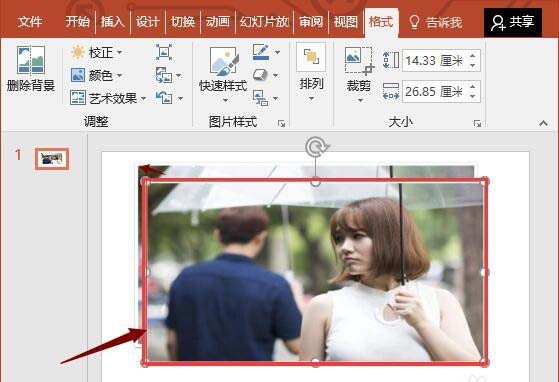
3、接下来咱们选择“艺术效果选项”。
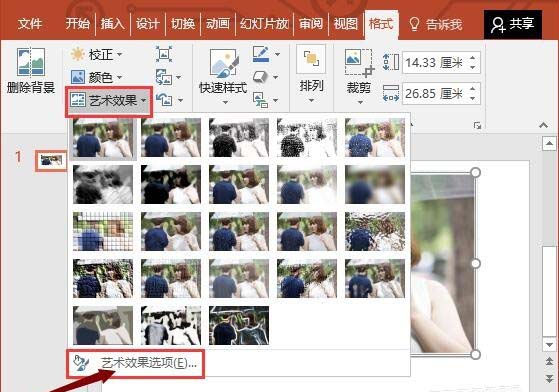
4、单击“虚化”。
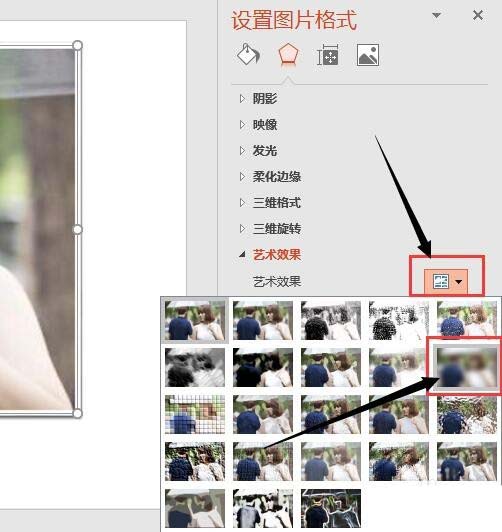
5、接下来调整虚化幅度,半价值越大越模糊。

6、效果如图,接着单击“裁剪”。
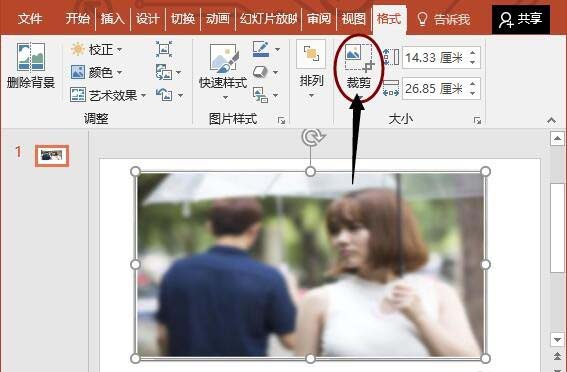
7、如图裁剪图片,单击空白处就能保存裁剪的图片。最终效果如图。
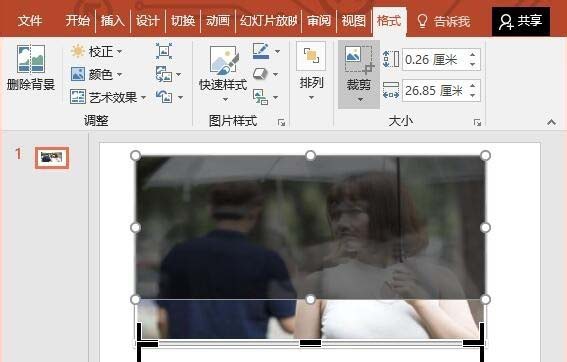
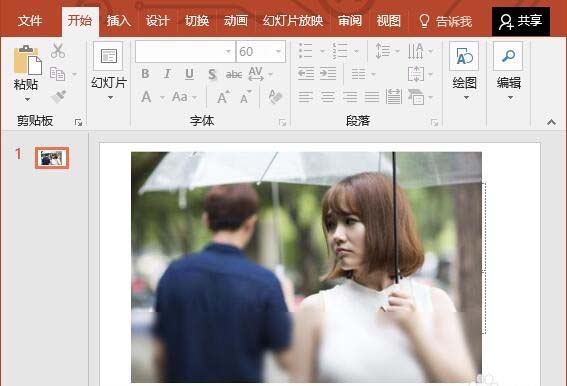
上面就是小编带来的利用ppt制作出模糊效果的教程,你们都学会了吗?
关于《如何利用ppt制作出模糊效果?》相关问题的解答玥文小编就为大家介绍到这里了。如需了解其他软件使用问题,请持续关注国旅手游网软件教程栏目。
版权声明:本文内容由互联网用户自发贡献,该文观点仅代表作者本人。本站仅提供信息存储空间服务,不拥有所有权,不承担相关法律责任。如果发现本站有涉嫌抄袭侵权/违法违规的内容,欢迎发送邮件至【1047436850@qq.com】举报,并提供相关证据及涉嫌侵权链接,一经查实,本站将在14个工作日内删除涉嫌侵权内容。
本文标题:【如何利用ppt制作出模糊效果图[如何利用ppt制作出模糊效果的]】
本文链接:http://www.citshb.com/class282549.html
